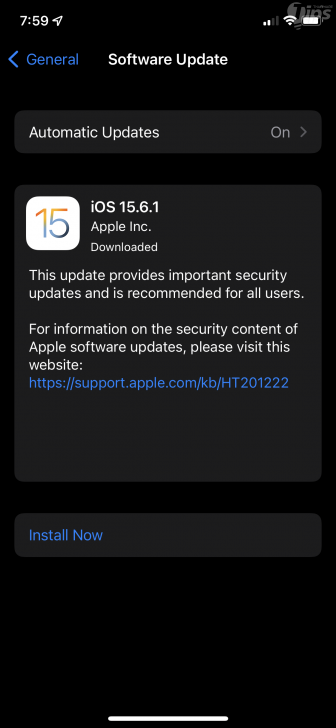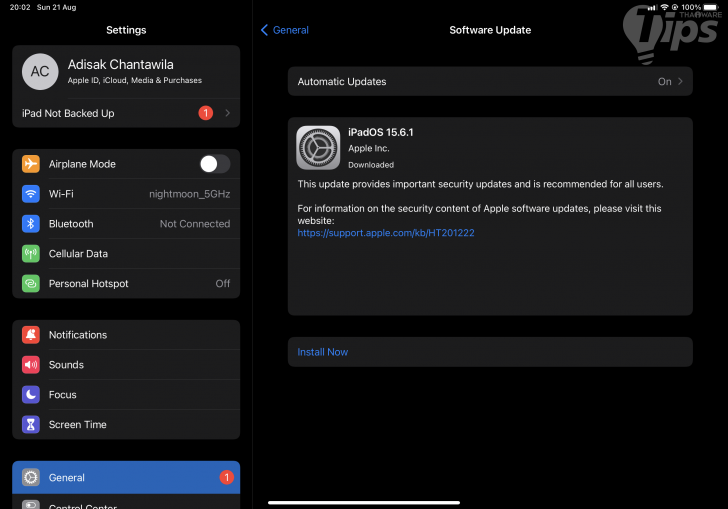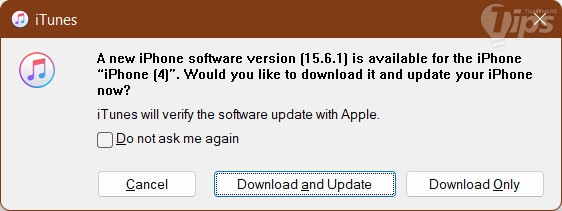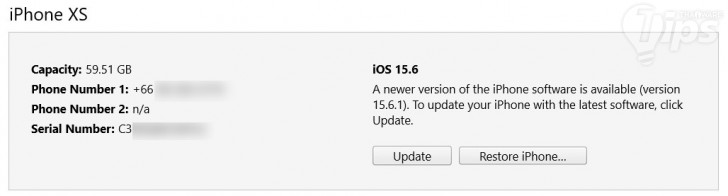วิธีอัปเดต iOS 15.6.1 และ iPadOS 15.6.1 ผ่าน OTA หรือ iTunes พร้อมลิงก์ดาวน์โหลดเฟิร์มแวร์ iOS โดยตรง

 moonlightkz
moonlightkzวิธีอัปเดต iOS 15.6.1 และ iPadOS 15.6.1 ผ่าน OTA หรือ iTunes
พร้อมลิงก์ดาวน์โหลดเฟิร์มแวร์ iOS โดยตรง
ระบบปฏิบัติการ iOS 15.6.1 และ iPadOS 15.6.1 อัดแน่นไปด้วยคุณสมบัติใหม่ ๆ ที่ทาง Apple ได้ใส่เพิ่มเข้ามา หรือปรับปรุงของเดิมที่มีอยู่แล้ว ให้ทำงานได้ดี ฉลาดยิ่งขึ้นไปอีก แค่เพียงอัปเดต คุรก็เหมือนได้ใช้งานสมาร์ทโฟนเครื่องใหม่เลยล่ะ
- macOS คืออะไร ? รู้จักความน่าสนใจ และประวัติ ของระบบปฏิบัติการบน เครื่อง Mac กัน
- 8 ฟีเจอร์ลับในแอปเครื่องคิดเลขของ Apple ที่คุณอาจไม่รู้มาก่อน
- 7 อุปกรณ์ ที่ควรคืนค่าโรงงาน Factory Reset ก่อนขายต่อ พร้อมวิธีทำ
- ซื้อ iPhone 16 ค่ายไหนดี ? เช็คโปรโมชัน ดูราคาจาก AIS dtac และ TrueMove H
- พอร์ต Thunderbolt คืออะไร ? และรู้จัก Thunderbolt 5 ที่มีแบนด์วิดท์สูงถึง 120 Gbps
รายชื่ออุปกรณ์ที่รองรับ iOS 15.6.1 และ iPadOS 15.6.1
| iPhone
iPod touch
| iPad
|
ก่อนการอัปเดตทุกครั้งควรสำรองข้อมูล (Backup) ก่อนเสมอ
แม้ระบบอัปเดตจะมีความเสถียรภาพสูง และโอกาสที่จะพบปัญหาที่ทำให้ข้อมูลภายในเครื่องสูญหายเกิดขึ้นได้ยาก แต่ถ้าหากว่าภายในอุปกรณ์ของคุณมีข้อมูลที่มีความสำคัญมาก การป้องกันไว้ก่อนย่อมดีกว่า
วิธีสำรองข้อมูลด้วย iCloud
- เชื่อมต่อ Wi-Fi
- เข้าแอป Settings แตะไปที่ชื่อของเรา (ด้านบนเกือบสุดเลย) แล้วเลือก iCloud
- เลื่อนหาเมนู iCloud Backup แตะเข้าไปเปิดใช้งาน
วิธีสำรองข้อมูลด้วย iTunes
- เปิด iTunes และเชื่อมต่ออุปกรณ์กับคอมพิวเตอร์ (ถ้ามีให้ใส่รหัสผ่านก็ใส่ให้เรียบร้อย)
- เลือก iPhone, iPad หรือ iPod ที่ปรากฏใน iTunes แล้วคลิก Summary (เนื้อหาสรุป)
- เลือกว่าจะ Backup ขึ้น iCloud หรือลงคอมพิวเตอร์ แล้วคลิก Back Up Now (สำรองข้อมูลตอนนี้)
อ่านวิธีสำรองข้อมูลเพิ่มเติมได้ที่นี่
วิธีอัปเดต iOS 15.6.1 และ iPadOS 15.6.1 บน iPhone iPad หรือ iPod Touch แบบ OTA
- เชื่อมต่ออินเทอร์เน็ตผ่าน Wi-Fi
- เข้าไปที่เมนูแอปฯ "ตั้งค่า (Settings)"
- เลือก "เมนูทั่วไป (General)"
- เลือก "เมนูรายการอัปเดตซอฟต์แวร์ (Software Update)"
- แตะ "เมนูดาวน์โหลดและติดตั้ง (Download and Install)"
วิธีอัปเดต iOS 15.6.1 iPadOS 15.6.1 บน iPhone iPad หรือ iPod Touch ผ่าน iTunes
หากไม่สามารถอัปเดตแบบ OTA ได้ เช่นไม่มี Wi-Fi ก็สามารถอัปเดตได้โดยใช้ iTunes ในคอมพิวเตอร์ที่เชื่อมต่ออินเทอร์เน็ตอยู่แทนได้
- ติดตั้ง โปรแกรม iTunes เวอร์ชั่นล่าสุด บนคอมพิวเตอร์
- ต่ออุปกรณ์ที่ต้องการอัปเดตเข้ากับคอมพิวเตอร์ โดยปกติทันทีที่เราเสียบสาย มันก็จะขึ้นหน้าต่างแจ้งเตือนให้เราอัปเดต
- คลิกที่ "ปุ่ม Download and Update"
- แต่ถ้าไม่มีหน้าต่างปรากฏขึ้นมา ให้เราคลิกเลือกที่ "ไอคอนอุปกรณ์" ที่ปรากฏใน iTunes
- คลิก "เนื้อหาสรุป (Summary)" แล้ว คลิก "ตรวจสอบหารายการอัปเดต (Check for Update)"
- คลิก "ปุ่มอัปเดต" (Update)
ลิงก์ดาวน์โหลดเฟิร์มแวร์ (Firmware Download Link) ของ iOS 15.6.1 และ iPadOS 15.6.1
สำหรับคนที่ไม่มี Wi-Fi แล้วต้องการดาวน์โหลดลงคอมพิวเตอร์เพื่ออัปเดตผ่าน iTunes ด้วยตนเอง เช่น ดาวน์โหลดไฟล์ไว้ก่อนผ่านอินเทอร์เน็ตจากสถานที่ทำงาน หรือร้านกาแฟ แล้วค่อยเอาไฟล์ไปกดอัปเดตผ่าน iTunes ที่บ้าน
โดยให้เรากด "ปุ่ม Shift" บนคีย์บอร์ดค้างไว้ แล้วคลิกที่ "ปุ่ม Check for Update. ใน iTunes มันจะเปิดหน้าต่างไฟล์เบราว์เซอร์ขึ้นมา ก็เลือกไปยังตำแหน่งที่เก็บไฟล์ที่เราดาวน์โหลดมาครับ
ดาวน์โหลดลิงก์ สำหรับ iOS 15.6.1 IPSW
- iPhone 13 Pro Max
- iPhone 13 Pro
- iPhone 13
- iPhone 13 mini
- iPhone 12 Pro Max
- iPhone 12 Pro
- iPhone 12
- iPhone 12 mini
- iPhone 11 Pro Max
- iPhone 11 Pro
- iPhone 11
- iPhone SE (รุ่นที่ 3)
- iPhone SE (รุ่นที่ 2)
- iPhone SE
- iPhone XS Max
- iPhone XS
- iPhone XR
- iPhone X
- iPhone 8 Plus
- iPhone 8
- iPhone 7 Plus
- iPhone 7
- iPhone 6s Plus
- iPhone 6s
- iPod touch (รุ่นที่ 7)
ดาวน์โหลดลิงก์ สำหรับ iPadOS 15.6.1 IPSW (ลิงก์รออัปเดต)
- 12.9 นิ้ว iPad Pro (รุ่นที่ 5)
- 12.9 นิ้ว iPad Pro (รุ่นที่ 4)
- 12.9 นิ้ว iPad Pro (รุ่นที่ 3)
- 12.9 นิ้ว iPad Pro (รุ่นที่ 2)
- 12.9 นิ้ว iPad Pro (รุ่นที่ 1)
- 11 นิ้ว iPad Pro (รุ่นที่ 3)
- 11-in. iPad Pro (รุ่นที่ 2)
- 11 นิ้ว iPad Pro (รุ่นที่ 1)
- 10.5 นิ้ว iPad Pro (รุ่นที่ 1)
- 9.7 นิ้ว iPad Pro (รุ่นที่ 1)
- iPad Air (รุ่นที่ 4)
- iPad Air (รุ่นที่ 3)
- iPad Air (รุ่นที่ 3)
- iPad Air (รุ่นที่ 2)
- iPad mini (รุ่นที่ 6)
- iPad mini (รุ่นที่ 5)
- iPad mini (รุ่นที่ 4)
- 10.2 นิ้ว iPad (รุ่นที่ 9)
- 10.2 นิ้ว iPad (รุ่นที่ 8)
- 10.2 นิ้ว iPad (รุ่นที่ 7)
- iPad (รุ่นที่ 6)
- iPad (รุ่นที่ 5)
เกี่ยวกับรายการอัปเดต iOS 15.6.1 และ iPadOS 15.6.1
iOS 15.6.1
แนะนำให้ผู้ใช้ทุกคนใช้รายการอัปเดตนี้ซึ่งมีรายการอัปเดตความปลอดภัยที่สำคัญ
สำหรับข้อมูลเกี่ยวกับเนื้อหาความปลอดภัยของรายการอัปเดตซอฟต์แวร์ของ Apple โปรดไปที่เว็บไซต์นี้:
https://support.apple.com/th-th/HT201222
iPadOS 15.6.1
แนะนำให้ผู้ใช้ทุกคนใช้รายการอัปเดตนี้ซึ่งมีรายการอัปเดตความปลอดภัยที่สำคัญ
สำหรับข้อมูลเกี่ยวกับเนื้อหาความปลอดภัยของรายการอัปเดตซอฟต์แวร์ของ Apple โปรดไปที่เว็บไซต์นี้:
https://support.apple.com/th-th/HT201222
ที่มา : support.apple.com
 คำสำคัญ »
คำสำคัญ »
|
|
แอดมินสายเปื่อย ชอบลองอะไรใหม่ไปเรื่อยๆ รักแมว และเสียงเพลงเป็นพิเศษ |

ทิปส์ไอทีที่เกี่ยวข้อง

แสดงความคิดเห็น
|
ความคิดเห็นที่ 1
2 ตุลาคม 2564 12:48:44
|
||
|
GUEST |

|
Xsmax
Xsmaxx มือสองมา แต่เหมือนสไปแวร์ ลักษณะ การแก้ไข้กาตั่งค่าเครื่องเปลียนกลับไปแบบเก่าตลอด
|


 ซอฟต์แวร์
ซอฟต์แวร์ แอปพลิเคชันบนมือถือ
แอปพลิเคชันบนมือถือ เช็คความเร็วเน็ต (Speedtest)
เช็คความเร็วเน็ต (Speedtest) เช็คไอพี (Check IP)
เช็คไอพี (Check IP) เช็คเลขพัสดุ
เช็คเลขพัสดุ สุ่มออนไลน์
สุ่มออนไลน์